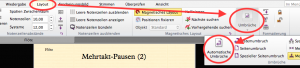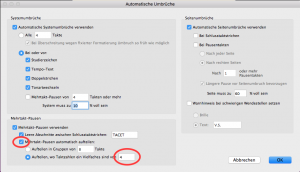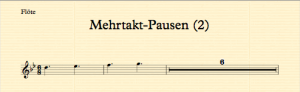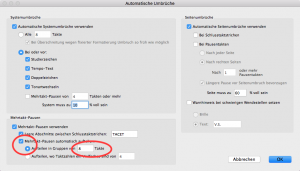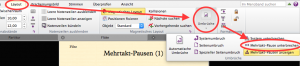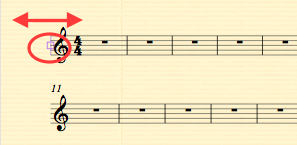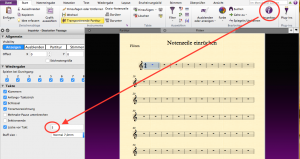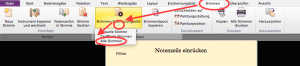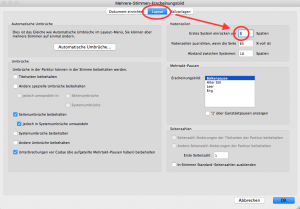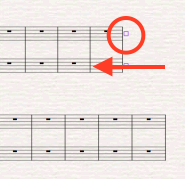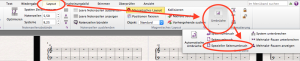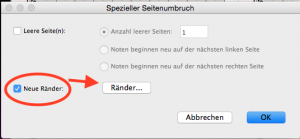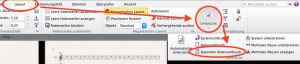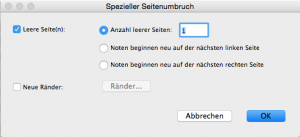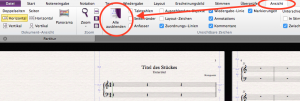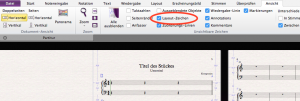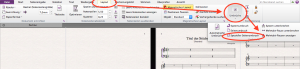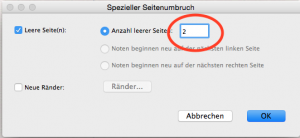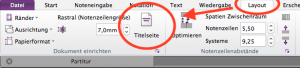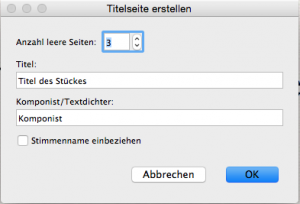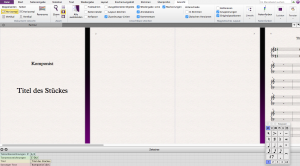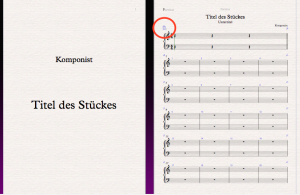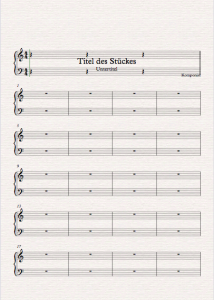Automatische Aufteilung von Mehrtaktpausen
Frage:
Ich möchte in meinen Einzelstimmen Mehrtaktpausen verwenden, sie aber generell immer entsprechend der 4-taktigen Struktur des Stückes unterbrechen. Gibt es dafür eine Voreinstellung oder muss man das (wie im letzten Blogeintrag beschrieben) an jeder betreffenden Stelle manuell machen?
Antwort:
Unter “Automatische Umbrüche” (auf der “Layout”-Registerkarte) können auch Voreinstellungen für den Umgang mit Mehrtaktpausen getroffen werden:
Um beispielsweise die 4-taktige Struktur des Stückes abzubilden, wählt man bei den Mehrtakt-Pausen die Option “automatisch aufteilen” und dann das Teilen bei einem Vielfachen der Taktanzahl 4:
Spielt ein Instrument bei dieser Einstellung beispielsweise in den ersten beiden Takten und hat danach sechs Takte Pause, wird bei dieser Einstellung die Mehrtaktpause nicht so angezeigt:
sondern folgendermaßen:
* * *
Die andere angebotene Möglichkeit zur automatischen Aufteilung von Mehrtaktgruppen orientiert sich an der Zahl der Pausentakte und nicht an den Taktzahlen. Das heißt, wenn ich hier beispielsweise den Wert 8 angebe,
wird eine Mehrtaktpause, die länger als 8 Takte ist, nach jeweils 8 Takte unterbrochen.